Mustafa Kemal Üniversitesi
|
|
|
- Iskender Birol
- 7 yıl önce
- İzleme sayısı:
Transkript
1 ÖSYM Kayıt Süreci Yeni kazanan öğrencilerin otomasyon üzerinde aktarılmadan önce aşağıdaki işlem adımlarının Öğrenci İşleri Daire Başkanlığı tarafından tamamlanması ve kontrol edilmesi gerekmektedir. 1. ÖSYM kılavuzun da yer alan tüm bölümlerin ÖSYM kodlarının otomasyona tanıtılması ve yeni açılan programların eklenmesi. Bu işlem için Akademik İşlemler -> Program Tanımları Yeni bir program eklemek için Ekle Butonuna Mevcut bir programı değiştirmek için Değiştir Butonuna basılır. 2. Harç ücretlerinin otomasyona tanımlanması. Bu işlem için Harç İşlemleri->Harç Tanımlama menüsüne girilir. Bu ekranda ilgili harç ücretleri tanımlanır. 3. ÖSYM tarafından açıklanan yerleştirme sonuçları PROLİZ tarafından otomasyona aktarılır.
2 4. Yeni kazanan öğrencilere harç tahakkuku yapılır. Bu işlem için Harç İşlemleri-> Harç Tahakkuk Otomatik 5. Bankadan gelen harç tahsilat bilgileri periyodik olarak otomasyon işlenir. Bu işlem için Harç İşlemleri-> Harç Banka Hareket Aktar seçilir. 6. Yeni gelen öğrencinin kesin kaydını yapmak için Kayıt İşlemleri -> ÖSYM Kayıt ekranına girilir.
3 Öğrenci herhangi bir arama kriterine göre aranır ve Öğrenci Kayıt butonuna basılır. Kayıt esnasında alınan evraklar işaretlendikten sonra Kaydet butonuna basılarak kayıt işlemi tamamlanır. Öğrenci Belgesi Yazdır seçeneği ile belge alınır. 7. Yeni kazanan öğrencilere Müfredatların atanması. Bu işlem için Öğrenci İşlemleri -> Toplu Müfredat Atama menüsüne girilir.(bölümler Tarafından Yapılır) Fakülte, Bölüm, Program, 1.Sınıflar seçilir Atanacak Müfredat listesinden ilgili müfredat seçilir ve Müfredat Ata butonuna basılır. Yeni kazanan öğrencilere Danışmanların atanması. Bu işlem için Öğrenci İşlemleri -> Toplu Danışman Atama menüsüne girilir. (Bölümler Tarafından Yapılır) B. Ders Kayıt Süreçleri 1. Yeni dönemin tanımlanması. (Öğrenci İşleri Daire Başkanlığı Tarafından Yapılır.) Yeni dönemin başlaması için aktif dönem tanımlanır. Akademik İşlemler -> Akademik Dönem Tanımları Yeni dönem eklenirken özellikle tipi, yıl ve durumunun aktif olmasına dikkat edilmesi gerekmektedir.
4 2.Akademik Takvimin Oluşturulması (Öğrenci İşleri Daire Başkanlığı Tarafından Yapılır.) Akademik İşlemler -> Akademik Takvim Akademik Takvim oluşturularak ilgili ekranların açılıp kapanması sağlanmaktadır. (Yönetim->Web Modül Ayarları nın Akademik Takvime Bağlı olarak ayarlanması durumunda ilgili ekranların akademik takvimdeki tarihlere göre otomatik açılıp kapanmasını sağlamaktadır.) Başlangıç ve Bitiş Tarihleri doldurulup Değiştir butonu ile tek bir fakülte için oluşturulabildiği gibi Yetkili Olunan Tüm Fakülteler İçin Değiştir butonu ile yetkili olunan tüm fakülteler için de akademik takvim oluşturulabilir. 3.Müfredatların Oluşturulması. (Bölümler Tarafından Yapılır.) Ders İşlemleri -> Müfredat İşlemleri -> Ekle Geçmiş dönem müfredatlarında değişiklik gerçekleşmişse yeni bir müfredat oluşturulur. Herhangi bir değişiklik söz konusu değilse önceki müfredat aktif olarak kullanılabilir. 4.Müfredat Derslerinin Oluşturulması. (Bölümler Tarafından Yapılır.) Oluşturulan müfredata dersler tek tek eklenebileceği gibi geçmiş dönem müfredatlarından da dersler eklenebilir. a)derslerin oluşturulup müfredata eklenmesi; Ders İşlemleri -> Müfredat İşlemleri -> Müfredat Dersleri
5 * Ders İşlemleri -> Müfredat İşlemleri -> Müfredat Dersleri -> Ekle butonu kullanıldığında aşağıdaki ekran açılır ve derse ait bilgiler doldurulup ders kaydedilir ve müfredata ait ders oluşturulmuş olur. * Ders İşlemleri -> Müfredat İşlemleri -> Müfredat Dersleri -> Değiştir butonu kullanıldığında aşağıdaki ekran açılır ve derse ait bilgilerde değişiklik olması durumunda gerekli değişiklik buradan yapılır.
6 * Ders İşlemleri -> Müfredat İşlemleri -> Müfredat Dersleri -> İncele butonu kullanıldığında aşağıdaki ekran açılır ve derse ait bilgilerde değişiklik yapılmadan sadece inceleme yapılır. * Ders İşlemleri -> Müfredat İşlemleri -> Müfredat Dersleri -> Ön Koşul Tanım butonu kullanıldığında aşağıdaki ekran açılır ve seçilen derse ait ön koşul olması durumunda tanımlanacak ön koşul dersin kodu örnekteki gibi girilir.
7 b)geçmiş Dönem Dersleri Referans Alınarak Müfredata Ders Eklenmesi; Ders İşlemleri -> Müfredat İşlemleri -> Müfredat Dersleri 5.Öğrencilerin Sınıflarının Atlatılması (Bölümler tarafından yapılır.) Öğrenci İşlemleri -> Sınıf Atlatma İşlemleri Sınıf atlatma işleminden önce müfredat sınıf dönem tanımları sorunlu olan öğrenciler düzeltilmelidir. 6.Müfredat Sınıf Dönem Tanımları. (Bölümler Tarafından Yapılır.) Ders İşlemleri -> Müfredat Sınıf Dönem Tanımları Sınıf ve dönem tanımları oluşturularak öğrencilerin bağlı olduğu müfredata sınıf geçme ve ders kayıt kuralları tanımlanır.
8 Bu kurallar tanımlanmadan öğrenci ders kayıt yapamayacağı için bu kuralların tanımlanması önemlidir. * Ders İşlemleri -> Müfredat Sınıf Dönem Tanımları ->Sınıf Tanımları * Ders İşlemleri -> Müfredat Sınıf Dönem Tanımları ->Dönem Tanımları Bu ekranda ders kayıt kuralları tanımlanır. Toplam Dönem Kredisi ve Toplam Dönem AKTS si öğrencinin mezun olabilmesi; Zorunlu ve Seçmeli Ders Sayısı da %10 hesaplamada kullanılan en önemli alanlardandır. 7.Ders Açma İşlemleri (Bölümler tarafından yapılır.) a) Ders İşlemleri -> Ders Aç (Müfredat) Oluşturulan derslerin öğrenci tarafından görülüp ders kayıtlarının yapılabilmesi için derslerin sistemde açılması gereklidir.
9 Bir fakültedeki ders diğer fakültelerde de verilecekse Ders Aç(Müfredat) ekranındaki T.Bölümler butonuyla toplu olarak istenilen fakültelerde de açılabilir. b) Ders İşlemleri -> Ders Aç(Hareket) (Bölümler Tarafından Yapılır.) Dersler müfredattan açılabileceği gibi önceki dönemlerde açılan dersler referans alınarak da açılabilir. Bunun için hangi dönemdeki dersi açmak istiyorsak o dönem seçilip listelenen derslerden istenilen ders seçilerek Seçilenleri Ekle butonuyla yeni dönemde açılmış olur.
10 c) Ders İşlemleri -> Ders Açma İşlemleri (Bölümler Tarafından Yapılır.) Müfredata bağlı kalmadan sistemde doğrudan ders açılmak isteniyorsa bu ekran kullanılacaktır. Ayrıca bu ekrandan dönemsel olarak, açılmış olan tüm dersler gösterilir. Ders İşlemleri -> Ders Açma İşlemleri ->Ekle butonuna basılarak açılacak ders bilgileri doldurulup kaydedildiğinde ders sisteme eklenmiş ve sisteme açılmış olur.
11 8.Şubelendirme İşlemleri (Bölümler Tarafından Yapılır.) Ders İşlemleri -> Şubelendirme İşlemleri Dersler sistemde açılıp ders kayıtları tamamlandıktan sonra derslerin şubelere ayrılması bu ekrandan yapılır. C. Sınav Süreci 1.Sınav Müfredatının Tanımlanması. (Öğrenci İşleri Daire Başkanlığı tarafından yapılır.) Ders İşlemleri -> Sınav Müfredatı Tanımla Sınav müfredatı tanımlanacak fakülte, bölüm, program seçilerek tanımlanır. Sınav müfredatı tanımlamadan sınav tanımlanamaz. butonuna basıldığında aşağıdaki ekran açılır ilgili alanlar doldurularak sınav müfredatı
12 2.Sınavların Tanımlanması. (Öğrenci İşleri Daire Başkanlığı tarafından yapılır.) Ders İşlemleri -> Sınav Tanımla Sınav tanımlamadan önce sınav müfredatının tanımlanmış olması gerekir. Sınav tanımlarken sırasıyla dönem, fakülte, bölüm ve program seçilir. Ders seçimi Sadece Seçilen Dersler İçin Sınav Tanımla seçilerek sadece seçilen dersler için, Filtrelenen Tüm Dersler İçin Sınav Tanımla seçilerek sınav tanımlanacak programın tüm dersleri için aynı anda sınav oluşturulabilir. Sınav oluşturulurken Sınav Tipi nin ara sınavlar için Vize, final için Final, bütünleme sınavları içinde Bütünleme seçilmelidir. Etki Oranı %100 ü geçemez ve bu alana girilecek oranlar sınav müfredatına bağlıdır. Sınav müfredatındaki oranların alt ve üst sınırları içinde tanımlanır. Tek ders sınavları için Final tipinde etki oranı %100 olan sınav tanımlanır. D.Öğrencinin Not İşlemleri Öğrencinin bir derse ait harf notunun değiştirilmesi için aşağıdaki adımlar izlenir. 1.Yöntem Öğrenci İşlemleri -> Öğrenci Rehber
13 İşlem yapılmak istenen ders seçilir Toplu Ders Saydır Seçilir Harf Değeri ve bu değişiklikle iligli yönetim kurulu karar tarihi girilerek değiştirilir. 2.Yöntem Harf Değeri ve bu değişiklikle iligli yönetim kurulu karar tarihi girilerek değiştirilir. E.Toplu Ders Kaydı Yeni kazanan öğrencilere veya birden fazla öğrenciye aynı anda ders kaydı yapmayı sağlar. Bu işlem için Öğrenci İşlemleri ->Toplu Ders Kaydı menüsü seçilir 1. Dönem ve kayıt yapılacak iligli fakülte, bölüm ve program seçilir,müfredat ve sınıf seçilir, 2. Ara/Bul butonuna basılır 3. Öğrenciler Seçilir 4. Açılan Dersler kısmından Toplu kaydedilecek dersler seçilir 5. Artı butonuna basılarak kayıt tamamlanır.
14 F.Mezun Adayı İşlemleri Bu modülde Müfredat Sınıf Dönem Tanımlamaları modülünde girilen değerlere göre potansiyel olarak mezun olacak aday öğrenciler belirlenir. Bu modülü kullanmadan önce Ders İşlemleri->Müfredat Sınıf Dönem Tanımlamaları ekranından tüm müfredatların en azından Zorunlu Ders Sayısı, Seçmeli Ders sayısı, Dönem kredisi bilgilerinin doğru olarak girilmiş olması gerekmektedir. Mezun adayı işlemleri için; Ana Menü->Mezun Adayı İşlemleri-> Mezun Adayı İşlemleri modülüne girilir.
15 1. İşlem yapılacak Fakülte ->Bölüm ve Program seçilir 2.Liste Hazır Butonuna Basılır 3.Mezuniyet için aranan kriterler seçilir 4.Ara/Bul butonuna basılır. 5.Uygun adaylar işaretlenir. 6.Seçilen Öğrencileri Mezun Adayı Olarak Ekle butonuna basılarak havuza alınması sağlanır. Kontrol işlemleri tamamlandıktan sonra Karar tarih,sayı,açıklama ve mezuniyet tarihi girilerek Mezun et butonuna basılarak mezuniyet işlemli tamamlanır.
16 Ders Kayıtta Dikkat Edilmesi Gereken Noktalar; A. Aşağıdaki durumlarda Ders kayıt ekranı açılmayacaktır. 1. Ders kayıtları 2 türlü aktif veya pasif hale getirilmektedir, eğer Akademik Takvim kullanılıyorsa, Akademik takvimde ders kayıt tarih aralıklarının girilmiş olması gerekmektedir, eğer Web Modül ayarlarından kontrol ediliyorsa Web Modül ayarlarından Açık hale getirilmiş olması gerekmektedir, aksi durumlarda Öğrenci veya Danışman Ders Kayıt ekranına giremeyeceklerdir. 2. Öğrenciye müfredat atanmamışsa, 3. Öğrencinin bağlı olduğu Müfredata Müfredat Sınıf Dönem Tanımları yapılmamışsa, 4. Öğrenci harcını yatırmamışsa veya bankadan sisteme işlenmediyse 5. Öğrenci Web Kilit aktif ise, 6. Öğrencinin Eksik Evraklar kısmında aktif kayıt varsa, 7. Öğrencinin Öğrenim Durumu kayıt dondurma, ceza, vb. gibi bir durum seçili ise, 8. Öğrenci arşivde ise, yaşını doldurmuş ve askerliğini yapmamış erkek öğrenciler 29 yaş askerlik durum belgesi ibraz etmemiş ise, 10. Öğrenci yeni kazanıp kayıt yaptırmamış ise (kayıt tarihi boş ise) ders kayıt ekranı açılmayacaktır. B. Aşağıdaki durumlarda Öğrenci veya Danışman Ders kayıt işlemi yapamayacaklardır. 1. Öğrencinin bulunduğu bölüme ve sınıfa Derslerin açılmaması, 2. Açılan derslerin kotalarının doğru tanımlanmaması veya kotasının dolması, 3. Varsa ders saydırmalarının(intibaklarının) müfredattan yapılmamış olması, 4. Öğrenciye Danışman atanmaması, 5. Havuz derslerinin veya ortak derslerin bölümler butonu ile ilgili bölüm seçilmemiş olması, 6. Dersin sınıfının yanlış tanımlanmış olması, 7. Öğrencinin sınıfının atlatılmamış olması, 8. Öğrencinin hazırlık öğrencisi olması, 9. Dersin kapatılmış veya pasif olması durumunda ders kaydı yapılamaz. 10. Yeni açılan ders önceden açılmış farklı bir dersin kodu verilerek açılmış ise ilgili ders görülemez. 11. Müfredat harici ders gösterme aktifse ve dersin kodu açılırken hatalı açılmış ise ilgili ders görülmez. C. Dönem Başında Yapılması Gereken İşlemler 1. Akademik dönemin tanımlanması (OİDB tarafından yapılır) (Akademik İşlemler->Akademik Dönem Tanımları) 2. Akademik takvimin oluşturulması (OİDB tarafından yapılır) (Akademik İşlemler->Akademik Takvim) 3. Müfredatın oluşturulması ve müfredat derslerinin eklenmesi (Bölümler Tarafından Yapılır) (Ders İşlemleri->Müfredat İşlemleri) 4. Müfredat sınıf dönem tanımlarının yapılması (Bölümler Tarafından Yapılır) (Ders İşlemleri->Müfredat Sınıf Dönem Tanımları) 5. Sınıf atlatma işleminin yapılması (OİDB tarafından yapılır) (Öğrenci İşlemleri->Sınıf Atlatma İşlemleri) 6. Harç tanımlarının yapılması(oidb tarafından yapılır) (Harç İşlemleri->Harç Tanımla) 7. KYK listelerinin pasife alınması(oidb tarafından yapılır) (Harç İşlemleri->KYK İşlemleri->Toplu İşlemler) 8. KYK yeni listelerinin işlenmesi(oidb tarafından yapılır) (Harç İşlemleri->KYK İşlemleri) 9. Harç tahakkukların yapılması(oidb tarafından yapılır) (Harç İşlemleri->Harç Tahakkuk) (Harç İşlemleri->Harç Tahakkuk Otomatik) 10. Derslerin açılması (Bölümler Tarafından Yapılır) (Ders İşlemleri->Ders Aç(Müfredat)) D. Dönem Sonunda Yapılması Gereken İşlemler 1. %10 başarı durumlarının pasife alınması (OİDB tarafından yapılır) (Harç İşlemleri->KYK İşlemleri->Toplu İşlemler) 2. Müfredat sınıf dönem tanımlarında Zorunlu ve Seçmeli Ders Sayısının kontrol edilmesi (Müfredat İşlemleri->Müfredat Sınıf Dönem Tanımları) (Bölümler Tarafından Yapılır) 3. %10 ların hesaplanarak sisteme işlenmesi(oidb tarafından yapılır) (Bölüm İşlemleri->Başarı İstatistiği) 4. Mezuniyet işlemlerinin yapılması(bölümler Tarafından Yapılır) (Mezun Adayı İşlemleri->Mezun Adayı İşlemleri)
DERS KAYIT İŞLEMLERİ KILAVUZU DERS KAYIT KILAVUZU. Ders kaydınızı sorunsuz bir şekilde yapabilmek için aşağıdaki aşamaları sırasıyla takip ediniz.
 Sayfa 1/5 DERS KAYIT KILAVUZU Öncelikle bilinmesi gerekenler; Öğrenci Bilgi Sistemine buradan giriş yapılması gerekmektedir. İlk defa Öğrenci bilgi sistemine giriş yapacak kullanıcılar için, Kullanıcı
Sayfa 1/5 DERS KAYIT KILAVUZU Öncelikle bilinmesi gerekenler; Öğrenci Bilgi Sistemine buradan giriş yapılması gerekmektedir. İlk defa Öğrenci bilgi sistemine giriş yapacak kullanıcılar için, Kullanıcı
Akademisyen Modülü Kullanım Kılavuzu
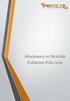 Akademisyen Modülü Kullanım Kılavuzu Otomasyon Giriş Ekranı Akademisyen giriş sayfasının sol tarafında bulunan alanlara kullanıcı adı şifrenizi girdikten sonra alt bölümde bulunan sayıların toplamını yazarak
Akademisyen Modülü Kullanım Kılavuzu Otomasyon Giriş Ekranı Akademisyen giriş sayfasının sol tarafında bulunan alanlara kullanıcı adı şifrenizi girdikten sonra alt bölümde bulunan sayıların toplamını yazarak
Öğretim Elemanı. Kullanım Kılavuzu
 Öğretim Elemanı Kullanım Kılavuzu Otomasyon Giriş Ekranı Giriş yapıldıktan sonra ana menü ekranı açılır, Akademik Takvim Bu bölümde üniversite genelinde tanımlanmış olan akademik takvimi görebilirsiniz.
Öğretim Elemanı Kullanım Kılavuzu Otomasyon Giriş Ekranı Giriş yapıldıktan sonra ana menü ekranı açılır, Akademik Takvim Bu bölümde üniversite genelinde tanımlanmış olan akademik takvimi görebilirsiniz.
1.DERS AÇMA İŞLEMLERİ
 İçindekiler 1.DERS AÇMA İŞLEMLERİ... 2 1.1.YENİ DERS AÇMA NASIL YAPILIR?... 3 2.ÖĞRENCİ DERS YÖNETİMİ EKRANINDA ÖĞRENCİNİN ÜZERİNE DERS NASIL EKLENİR?... 9 2.1.YENİ DERS EKLEME... 11 1.DERS AÇMA İŞLEMLERİ
İçindekiler 1.DERS AÇMA İŞLEMLERİ... 2 1.1.YENİ DERS AÇMA NASIL YAPILIR?... 3 2.ÖĞRENCİ DERS YÖNETİMİ EKRANINDA ÖĞRENCİNİN ÜZERİNE DERS NASIL EKLENİR?... 9 2.1.YENİ DERS EKLEME... 11 1.DERS AÇMA İŞLEMLERİ
ÖĞRENCİ BİLGİ SİSTEMİ NDE Ders Açma İşlemi. Öğrenci ve Bilişim Koordinatörlüğü Aralık 2016 Ankara
 ÖĞRENCİ BİLGİ SİSTEMİ NDE Ders Açma İşlemi Öğrenci ve Bilişim Koordinatörlüğü Aralık 2016 Ankara DERS AÇMA http://obs.ankara.edu.tr Bir dersin açılabilmesi için öncelikle dersin ders havuzuna tanımlanması
ÖĞRENCİ BİLGİ SİSTEMİ NDE Ders Açma İşlemi Öğrenci ve Bilişim Koordinatörlüğü Aralık 2016 Ankara DERS AÇMA http://obs.ankara.edu.tr Bir dersin açılabilmesi için öncelikle dersin ders havuzuna tanımlanması
Öğrenci İşleri Bilgi Sistemi Yaz Öğretimi Süreci Eş Değer Ders Tanımlama
 Öğrenci İşleri Bilgi Sistemi Yaz Öğretimi Süreci Tanımlama Yaz öğretiminde açılacak dersler; enstitülerde anabilim dalının olumlu görüşü üzerine, fakülte, konservatuar ve yüksekokullarda ise ilgili birim
Öğrenci İşleri Bilgi Sistemi Yaz Öğretimi Süreci Tanımlama Yaz öğretiminde açılacak dersler; enstitülerde anabilim dalının olumlu görüşü üzerine, fakülte, konservatuar ve yüksekokullarda ise ilgili birim
DERS AÇMA İŞLEMLERİ DERS AÇMA EKRAN KULLANIMI Ders Bilgileri Yeni ders açma işlemi nasıl yapılır?
 DERS AÇMA İŞLEMLERİ... 2 1.DERS AÇMA EKRAN KULLANIMI... 3 1.1.Ders Bilgileri... 5 1.1.1.Yeni ders açma işlemi nasıl yapılır?... 6 1.2.Ders Öğrenci Listeleri... 13 DERS AÇMA İŞLEMLERİ Ders açma işlemleri
DERS AÇMA İŞLEMLERİ... 2 1.DERS AÇMA EKRAN KULLANIMI... 3 1.1.Ders Bilgileri... 5 1.1.1.Yeni ders açma işlemi nasıl yapılır?... 6 1.2.Ders Öğrenci Listeleri... 13 DERS AÇMA İŞLEMLERİ Ders açma işlemleri
LİSANSÜSTÜ NOT GİRİŞ İŞLEMLERİ KILAVUZU A) Ders İzleme Formu (Syllabus) Giriş İşlemleri
 LİSANSÜSTÜ NOT GİRİŞ İŞLEMLERİ KILAVUZU A) Ders İzleme Formu (Syllabus) Giriş İşlemleri İlgili eğitim-öğretim yılı başında, öğrencilere ilan edilen yıl içinin ortalamaya katkı oranı ve değerlendirme sistemi,
LİSANSÜSTÜ NOT GİRİŞ İŞLEMLERİ KILAVUZU A) Ders İzleme Formu (Syllabus) Giriş İşlemleri İlgili eğitim-öğretim yılı başında, öğrencilere ilan edilen yıl içinin ortalamaya katkı oranı ve değerlendirme sistemi,
ÖĞRETİM PLANI Yeni Öğretim Planı Tanımlama Tanımlanan Öğretim Planına Ders Ekleme Tanımlanan Öğretim Planına Seçmeli Havuz
 ÖĞRETİM PLANI... 2 1. Yeni Öğretim Planı Tanımlama... 2 2. Tanımlanan Öğretim Planına Ders Ekleme... 3 3. Tanımlanan Öğretim Planına Seçmeli Havuz Dersi Ekleme... 4 4. Ders İşlemleri... 6 4.1.Düzenleme...
ÖĞRETİM PLANI... 2 1. Yeni Öğretim Planı Tanımlama... 2 2. Tanımlanan Öğretim Planına Ders Ekleme... 3 3. Tanımlanan Öğretim Planına Seçmeli Havuz Dersi Ekleme... 4 4. Ders İşlemleri... 6 4.1.Düzenleme...
HAL KAYIT SİSTEMİ HAL HAKEM HEYETİ İŞLEMLERİ KULLANICI KILAVUZU
 HAL KAYIT SİSTEMİ HAL HAKEM HEYETİ İŞLEMLERİ KULLANICI KILAVUZU Ekim 2015 İçindekiler 1. HAL KAYIT SİSTEMİ NE GİRİŞ... 2 2. HAL HAKEM HEYETİ BAŞVURU OLUŞTURMA SÜRECİ... 2 2.1. BAŞVURU İÇİN GEREKLİ BİLGİLERİN
HAL KAYIT SİSTEMİ HAL HAKEM HEYETİ İŞLEMLERİ KULLANICI KILAVUZU Ekim 2015 İçindekiler 1. HAL KAYIT SİSTEMİ NE GİRİŞ... 2 2. HAL HAKEM HEYETİ BAŞVURU OLUŞTURMA SÜRECİ... 2 2.1. BAŞVURU İÇİN GEREKLİ BİLGİLERİN
Not Girişi AKADEMİK BİLGİ SİSTEMİ G Ü N C E L L E N M E T A R İ H İ =
 Not Girişi AKADEMİK BİLGİ SİSTEMİ G Ü N C E L L E N M E T A R İ H İ = 1 9. 0 1. 2 0 1 5 İçindekiler Ders Payların Eklenmesi Not Girişleri Değerlendirme Modülünün Kullanımı Ders Payların Eklenmesi Akademik
Not Girişi AKADEMİK BİLGİ SİSTEMİ G Ü N C E L L E N M E T A R İ H İ = 1 9. 0 1. 2 0 1 5 İçindekiler Ders Payların Eklenmesi Not Girişleri Değerlendirme Modülünün Kullanımı Ders Payların Eklenmesi Akademik
HYS KANITLAYICI BELGE KILAVUZU. TEMMUZ-2014 Uygulama Geliştirme ve Destek Şubesi
 HYS KANITLAYICI BELGE KILAVUZU TEMMUZ-2014 Uygulama Geliştirme ve Destek Şubesi İçindekiler Tablosu GİRİŞ...2 I. BÖLÜM...3 HARCAMA BİRİMİ TARAFINDAN YAPILACAK İŞLEMLER...3 A. Kanıtlayıcı Belge Ekleme...3
HYS KANITLAYICI BELGE KILAVUZU TEMMUZ-2014 Uygulama Geliştirme ve Destek Şubesi İçindekiler Tablosu GİRİŞ...2 I. BÖLÜM...3 HARCAMA BİRİMİ TARAFINDAN YAPILACAK İŞLEMLER...3 A. Kanıtlayıcı Belge Ekleme...3
1.DERS KATALOG Ders kataloğu ekranında yeni ders tanımlamaları yapılabilir ve Seçmeli havuz dersleri oluşturulabilmektedir.
 İçindekiler DERS KATALOĞU... 2 1.DERS KATALOG... 2 1.1.Ders... 3 1.1.1.Derse ait dil seçenekleri nasıl ve hangi bölümden girilmektedir?... 4 1.2.Dersin Okutulduğu Öğretim Planları... 8 1.3.Dersin İçerikleri...
İçindekiler DERS KATALOĞU... 2 1.DERS KATALOG... 2 1.1.Ders... 3 1.1.1.Derse ait dil seçenekleri nasıl ve hangi bölümden girilmektedir?... 4 1.2.Dersin Okutulduğu Öğretim Planları... 8 1.3.Dersin İçerikleri...
Bilgi & İletişim Teknolojileri Müdürlüğü Sayfa 1 / 33
 Bilgi & İletişim Teknolojileri Müdürlüğü Sayfa 1 / 33 Atılım Üniversitesi Bilgi & İletişim Teknolojileri Müdürlüğü Öğrenci İşleri Bilgi Sistemi (ÖİBS - Student Information System - SIS 2.0) HAZIRLIK OKULU,
Bilgi & İletişim Teknolojileri Müdürlüğü Sayfa 1 / 33 Atılım Üniversitesi Bilgi & İletişim Teknolojileri Müdürlüğü Öğrenci İşleri Bilgi Sistemi (ÖİBS - Student Information System - SIS 2.0) HAZIRLIK OKULU,
Öğrenci İşleri Bilgi Sistemi Yaz Öğretimi Süreci Yaz Okulu Ders Açma
 Öğrenci İşleri Bilgi Sistemi Yaz Öğretimi Süreci Yaz Okulu Ders Açma Yaz öğretiminin amacı; güz ve bahar yarıyılları dışında kalan, yaz tatili içerisinde uygulanmak suretiyle Üniversitenin öğretim imkânlarının
Öğrenci İşleri Bilgi Sistemi Yaz Öğretimi Süreci Yaz Okulu Ders Açma Yaz öğretiminin amacı; güz ve bahar yarıyılları dışında kalan, yaz tatili içerisinde uygulanmak suretiyle Üniversitenin öğretim imkânlarının
Seçmeli Ders Değişikliği seçimiyle YKK nın girileceği Yönetim Kurulu Kararları paneli açılır (Ekran 2).
 Öğrenci İşleri Bilgi Sistemi Yönetim Kurulu Kararları Menüsü Değişikliği Değişikliği işleminin yapılması için ilgili Yönetim Kurulu Kararının (YKK) sisteme girilmesi gerekir. Bunun için Temel İşlemler
Öğrenci İşleri Bilgi Sistemi Yönetim Kurulu Kararları Menüsü Değişikliği Değişikliği işleminin yapılması için ilgili Yönetim Kurulu Kararının (YKK) sisteme girilmesi gerekir. Bunun için Temel İşlemler
ASELSAN TEDARİKÇİ PORTALI KALİTE SÜREÇLERİ DOKÜMANI
 ASELSAN TEDARİKÇİ PORTALI KALİTE SÜREÇLERİ DOKÜMANI Versiyon: 2 Tarih: 28.09.2017 1 İçindekiler 1. Sisteme Giriş... 3 2. Geri Bildirim Süreci... 4 2.1. Geri bildirim oluşturma... 6 3. Denetim Talebi...
ASELSAN TEDARİKÇİ PORTALI KALİTE SÜREÇLERİ DOKÜMANI Versiyon: 2 Tarih: 28.09.2017 1 İçindekiler 1. Sisteme Giriş... 3 2. Geri Bildirim Süreci... 4 2.1. Geri bildirim oluşturma... 6 3. Denetim Talebi...
OKÜ ÖĞRENCİ İŞLERİ YAZILIMI TANITIM SUNUSU. OSMANİYE KORKUT ATA ÜNİVERSİTESİ Bilgi İşlem Daire Başkanlığı http://bidb.osmaniye.edu.
 OKÜ ÖĞRENCİ İŞLERİ YAZILIMI TANITIM SUNUSU OSMANİYE KORKUT ATA ÜNİVERSİTESİ Bilgi İşlem Daire Başkanlığı http://bidb.osmaniye.edu.tr Osmaniye 2011 Otomasyona Giriş Otomasyona ilk giriş sırasında standart
OKÜ ÖĞRENCİ İŞLERİ YAZILIMI TANITIM SUNUSU OSMANİYE KORKUT ATA ÜNİVERSİTESİ Bilgi İşlem Daire Başkanlığı http://bidb.osmaniye.edu.tr Osmaniye 2011 Otomasyona Giriş Otomasyona ilk giriş sırasında standart
Öğrenci İşleri Bilgi Sistemi Yaz Öğretimi Süreci Diğer Birimden Ders Alma
 Öğrenci İşleri Bilgi Sistemi Yaz Öğretimi Süreci Diğer Birimden Ders Alma Yaz öğretiminde açılacak dersler; enstitülerde anabilim dalının olumlu görüşü üzerine, fakülte, konservatuar ve yüksekokullarda
Öğrenci İşleri Bilgi Sistemi Yaz Öğretimi Süreci Diğer Birimden Ders Alma Yaz öğretiminde açılacak dersler; enstitülerde anabilim dalının olumlu görüşü üzerine, fakülte, konservatuar ve yüksekokullarda
Ankara Üniversitesi Ön Lisan/Lisans Ders Tanımlama Kılavuzu
 Ankara Üniversitesi Ön Lisan/Lisans Ders Tanımlama Kılavuzu Ön Lisans/Lisans programları için programda verilen derslerin üniversite ders havuzuna tanımlanma işlemi ile ders havuzuna girilen dersin müfredata
Ankara Üniversitesi Ön Lisan/Lisans Ders Tanımlama Kılavuzu Ön Lisans/Lisans programları için programda verilen derslerin üniversite ders havuzuna tanımlanma işlemi ile ders havuzuna girilen dersin müfredata
ASELSAN TEDARİKÇİ PORTALI KALİTE SÜREÇLERİ DOKÜMANI
 ASELSAN TEDARİKÇİ PORTALI KALİTE SÜREÇLERİ DOKÜMANI Versiyon: 1 Tarih: 27.11.2016 İçindekiler 1. Sisteme Giriş... 3 2. Geri Bildirim Süreci... 4 3. Denetim Talebi... 14 4. Kontrol Partisi... 21 5. Görev
ASELSAN TEDARİKÇİ PORTALI KALİTE SÜREÇLERİ DOKÜMANI Versiyon: 1 Tarih: 27.11.2016 İçindekiler 1. Sisteme Giriş... 3 2. Geri Bildirim Süreci... 4 3. Denetim Talebi... 14 4. Kontrol Partisi... 21 5. Görev
ÖĞRENCİ İNTERNET MODÜLÜ KULLANIM KLAVUZU
 ÖĞRENCİ İNTERNET MODÜLÜ KULLANIM KLAVUZU Otomasyona Giriş Otomasyona ilk giriş sırasında standart olarak; Kullanıcı Adı: Öğrenci Numarası Şifre: T.C. Kimlik numaranızın ilk 5 hanesi olarak belirlenir.
ÖĞRENCİ İNTERNET MODÜLÜ KULLANIM KLAVUZU Otomasyona Giriş Otomasyona ilk giriş sırasında standart olarak; Kullanıcı Adı: Öğrenci Numarası Şifre: T.C. Kimlik numaranızın ilk 5 hanesi olarak belirlenir.
Yürürlük Tarihi: 12/09/2014 - Kodu: 97298233.ED.2.1.1.4.1 - Rev. No/Tarihi: 00 1/28
 Başvuru Fişleri ekranında talep edilen İcrai Haciz Terkini işlemi için başvuru oluşturulurken, (Ekle) butonuna basılarak ilgili bölümlere girişler yapılır. Başvuruya Ait Taşınmaz Mal (Zemin Tanım) bölümüne
Başvuru Fişleri ekranında talep edilen İcrai Haciz Terkini işlemi için başvuru oluşturulurken, (Ekle) butonuna basılarak ilgili bölümlere girişler yapılır. Başvuruya Ait Taşınmaz Mal (Zemin Tanım) bölümüne
TAŞRA TEŞKİLATI GÖREVDE YÜKSELME VE UNVAN DEĞİŞİKLİĞİ SINAV MODÜLÜNE İLİŞKİN YARDIM DÖKÜMANI
 TAŞRA TEŞKİLATI GÖREVDE YÜKSELME VE UNVAN DEĞİŞİKLİĞİ SINAV MODÜLÜNE İLİŞKİN YARDIM DÖKÜMANI 1. Sınav Kaydının Açılması: İşlemler Şubesi tarafından sınav başvuru tarihleri belirlenerek e-içişleri sistemi
TAŞRA TEŞKİLATI GÖREVDE YÜKSELME VE UNVAN DEĞİŞİKLİĞİ SINAV MODÜLÜNE İLİŞKİN YARDIM DÖKÜMANI 1. Sınav Kaydının Açılması: İşlemler Şubesi tarafından sınav başvuru tarihleri belirlenerek e-içişleri sistemi
PRUSA İSG KULLANIM KILAVUZU
 PRUSA İSG KULLANIM KILAVUZU Sürüm 0.0.1 İçindekiler Firma İşlemleri :. 1. Firmalar Firma Kayıt Firma Bilgisi Değiştirme 2. Tesisler Tesis Ekle Tesis Düzenle 3. Bölümler Bölüm Ekle Bölüm Düzenle 4. Birimler
PRUSA İSG KULLANIM KILAVUZU Sürüm 0.0.1 İçindekiler Firma İşlemleri :. 1. Firmalar Firma Kayıt Firma Bilgisi Değiştirme 2. Tesisler Tesis Ekle Tesis Düzenle 3. Bölümler Bölüm Ekle Bölüm Düzenle 4. Birimler
ÖNLİSANS VE LİSANS ÖĞRENCİLERİ İÇİN KAYIT YENİLEME İŞLEMLERİ KILAVUZU
 ÖNLİSANS VE LİSANS ÖĞRENCİLERİ İÇİN KAYIT YENİLEME İŞLEMLERİ KILAVUZU Üniversitemizde kayıt yenileme işlemleri ilgili birim için akademik tavimde belirtilen tarihlerde gerçekleşmektedir. Hazırlık sınıfı
ÖNLİSANS VE LİSANS ÖĞRENCİLERİ İÇİN KAYIT YENİLEME İŞLEMLERİ KILAVUZU Üniversitemizde kayıt yenileme işlemleri ilgili birim için akademik tavimde belirtilen tarihlerde gerçekleşmektedir. Hazırlık sınıfı
BAKANLIK MERKEZ TEŞKİLATI GÖREVDE YÜKSELME VE UNVAN DEĞİŞİKLİĞİ SINAV MODÜLÜNE İLİŞKİN YARDIM DÖKÜMANI
 BAKANLIK MERKEZ TEŞKİLATI GÖREVDE YÜKSELME VE UNVAN DEĞİŞİKLİĞİ SINAV MODÜLÜNE İLİŞKİN YARDIM DÖKÜMANI 1. Sınav Kaydının Açılması: İşlemler Şubesi tarafından sınav başvuru tarihleri belirlenerek e-içişleri
BAKANLIK MERKEZ TEŞKİLATI GÖREVDE YÜKSELME VE UNVAN DEĞİŞİKLİĞİ SINAV MODÜLÜNE İLİŞKİN YARDIM DÖKÜMANI 1. Sınav Kaydının Açılması: İşlemler Şubesi tarafından sınav başvuru tarihleri belirlenerek e-içişleri
MEHMET AKİF ERSOY ÜNİVERSİTESİ ECTS YÖNETİM PANELİ KULLANIM KILAVUZU
 1 MEHMET AKİF ERSOY ÜNİVERSİTESİ ECTS YÖNETİM PANELİ KULLANIM KILAVUZU 1. BİRİM İŞLEMLERİ... 2 1.1 BİRİM (FAKÜLTE, YÜKSEKOKUL, ENSTİTÜ, MESLEK YÜKSEKOKULU) ÖĞRENİM ÇIKTILARININ EKLENMESİ... 2 1.2 BİRİM
1 MEHMET AKİF ERSOY ÜNİVERSİTESİ ECTS YÖNETİM PANELİ KULLANIM KILAVUZU 1. BİRİM İŞLEMLERİ... 2 1.1 BİRİM (FAKÜLTE, YÜKSEKOKUL, ENSTİTÜ, MESLEK YÜKSEKOKULU) ÖĞRENİM ÇIKTILARININ EKLENMESİ... 2 1.2 BİRİM
Bilgi Ekranı... 3-5. Ders Teklifi... 6-11. Alanımdaki Dersler(Alan Koordinatörü)... 11-13. Koordinatörlüğümdeki Dersler(Ders Koordinatörü)...
 İçindekiler Bilgi Ekranı... 3-5 Ders Teklifi... 6-11 Alanımdaki Dersler(Alan Koordinatörü)... 11-13 Koordinatörlüğümdeki Dersler(Ders Koordinatörü)... 14-15 Koordinatörlüğümdeki Programlar (Program Koordinatörü)...
İçindekiler Bilgi Ekranı... 3-5 Ders Teklifi... 6-11 Alanımdaki Dersler(Alan Koordinatörü)... 11-13 Koordinatörlüğümdeki Dersler(Ders Koordinatörü)... 14-15 Koordinatörlüğümdeki Programlar (Program Koordinatörü)...
SLCM Program Müfredatlarının (Gereksinim Kataloğu) yaratılması
 SLCM Program Müfredatlarının (Gereksinim Kataloğu) yaratılması Müfredat yaratma işlemleri ZHER_P011 komutu ile gerçekleştirilir. Müfredat tanımlama işlemlerini doğru bir şekilde gerçekleştirmek için 2
SLCM Program Müfredatlarının (Gereksinim Kataloğu) yaratılması Müfredat yaratma işlemleri ZHER_P011 komutu ile gerçekleştirilir. Müfredat tanımlama işlemlerini doğru bir şekilde gerçekleştirmek için 2
Proje Takip Platformu Kullanım Kılavuzu
 Proje Takip Platformu Kullanım Kılavuzu Uygulamaya giriş yapabilmek için https://iskop.istanbul.edu.tr/ adresine girilir. Proje Takip Platformu adlı bölümden Proje Takip Platformu linkine tıklanır. Açılan
Proje Takip Platformu Kullanım Kılavuzu Uygulamaya giriş yapabilmek için https://iskop.istanbul.edu.tr/ adresine girilir. Proje Takip Platformu adlı bölümden Proje Takip Platformu linkine tıklanır. Açılan
Sisteme giriş için Personel Daire Başkanlığı web adresinde ( bulunan Personel Bilgi Sistemi butonuna basılır.
 1. SİSTEME GİRİŞ Personel Bilgi Sistemi doğrudan erişim linki: http://app-personel.cbu.edu.tr/ Sisteme giriş için Personel Daire Başkanlığı web adresinde (http://personel.cbu.edu.tr/) bulunan Personel
1. SİSTEME GİRİŞ Personel Bilgi Sistemi doğrudan erişim linki: http://app-personel.cbu.edu.tr/ Sisteme giriş için Personel Daire Başkanlığı web adresinde (http://personel.cbu.edu.tr/) bulunan Personel
BOLOGNA İŞLEMLERİ. Seçilen fakülte bölüm programı düzenlemek için; Değiştir butonuna tıklayınız.
 BOLOGNA İŞLEMLERİ Öncesi yapılması gereken işlemler 1. Fakülte Bölüm Programlarınkontrol edilmesi (Akademik İşlemler>Fakülte Tanımları) (Akademik İşlemler > Bölüm Tanımları) (Akademik İşlemler > Program
BOLOGNA İŞLEMLERİ Öncesi yapılması gereken işlemler 1. Fakülte Bölüm Programlarınkontrol edilmesi (Akademik İşlemler>Fakülte Tanımları) (Akademik İşlemler > Bölüm Tanımları) (Akademik İşlemler > Program
ALMS KOKPİT (YÖNETİCİ)
 ALMS KOKPİT (YÖNETİCİ) KULLANICI KILAVUZU Kokpit yöneticinin (veya sistem yöneticisinin) ALMS sisteminde yapı (kurum veya üniversite) oluşturmak veya mevcut yapıya eklemeler, yapıda değişiklikler yapmak
ALMS KOKPİT (YÖNETİCİ) KULLANICI KILAVUZU Kokpit yöneticinin (veya sistem yöneticisinin) ALMS sisteminde yapı (kurum veya üniversite) oluşturmak veya mevcut yapıya eklemeler, yapıda değişiklikler yapmak
T.C. SÜLEYMAN DEMİREL ÜNİVERSİTESİ DERS PLANLARININ OLUŞTURULMASI VE DERS DEĞİŞİKLİK FORMU KULLANIM KILAVUZU MAYIS 2017, ISPARTA
 T.C. SÜLEYMAN DEMİREL ÜNİVERSİTESİ DERS PLANLARININ OLUŞTURULMASI VE DERS DEĞİŞİKLİK FORMU KULLANIM KILAVUZU MAYIS 2017, ISPARTA 1 İÇİNDEKİLER 1. GİRİŞ... 3 2. YENİ DERS AÇMA... 4 3. DERS DEĞİŞİKLİKLERİ...
T.C. SÜLEYMAN DEMİREL ÜNİVERSİTESİ DERS PLANLARININ OLUŞTURULMASI VE DERS DEĞİŞİKLİK FORMU KULLANIM KILAVUZU MAYIS 2017, ISPARTA 1 İÇİNDEKİLER 1. GİRİŞ... 3 2. YENİ DERS AÇMA... 4 3. DERS DEĞİŞİKLİKLERİ...
DESTEK DOKÜMANI ANKET YÖNETİMİ. Kurum tarafından yapılacak anketlerin hazırlandığı, yayınlandığı ve sonuçların raporlanabildiği modüldür.
 Bölüm ANKET YÖNETİMİ Kurum tarafından yapılacak anketlerin hazırlandığı, yayınlandığı ve sonuçların raporlanabildiği modüldür. Anket uygulaması için aşağıdaki işlem adımlarını uygulamak gerekmektedir.
Bölüm ANKET YÖNETİMİ Kurum tarafından yapılacak anketlerin hazırlandığı, yayınlandığı ve sonuçların raporlanabildiği modüldür. Anket uygulaması için aşağıdaki işlem adımlarını uygulamak gerekmektedir.
Şubeler, kampanya sınav(uts) yapmak istediklerinde, bu modül üzerinde bulunan adımları sırası ile tamamlamak durumundadırlar.
 Kampanya Sınav Modülü Şubeler, kampanya sınav(uts) yapmak istediklerinde, bu modül üzerinde bulunan adımları sırası ile tamamlamak durumundadırlar. Öncelikle menüden kampanya sınav ikonu tıklanarak alt
Kampanya Sınav Modülü Şubeler, kampanya sınav(uts) yapmak istediklerinde, bu modül üzerinde bulunan adımları sırası ile tamamlamak durumundadırlar. Öncelikle menüden kampanya sınav ikonu tıklanarak alt
PERSONEL BANKA IBAN BİLGİSİ DEĞİŞİKLİĞİ UYGULAMA KILAVUZU
 PERSONEL BANKA IBAN BİLGİSİ DEĞİŞİKLİĞİ UYGULAMA KILAVUZU ŞUBAT - 2014 PERSONEL ÖDEMELERİ UYGULAMA GELİŞTİRME VE DESTEK ŞUBESİ 1 İçindekiler GİRİŞ......3 1. HARCAMA BİRİMLERİNCE YAPILACAK İŞLEMLER..3 1.1.
PERSONEL BANKA IBAN BİLGİSİ DEĞİŞİKLİĞİ UYGULAMA KILAVUZU ŞUBAT - 2014 PERSONEL ÖDEMELERİ UYGULAMA GELİŞTİRME VE DESTEK ŞUBESİ 1 İçindekiler GİRİŞ......3 1. HARCAMA BİRİMLERİNCE YAPILACAK İŞLEMLER..3 1.1.
ENSTİTÜ ONLINE BAŞVURU. /ogrenci/yonetim/enstitubasvuru.aspx
 ENSTİTÜ ONLINE BAŞVURU /ogrenci/yonetim/enstitubasvuru.aspx Enstitüye kayıt yaptırmak isteyen öğrencilerin kayıt işlemlerini yapabilecekleri link aşağıdadır. İnternet sitenizde öğrencilere online kayıt
ENSTİTÜ ONLINE BAŞVURU /ogrenci/yonetim/enstitubasvuru.aspx Enstitüye kayıt yaptırmak isteyen öğrencilerin kayıt işlemlerini yapabilecekleri link aşağıdadır. İnternet sitenizde öğrencilere online kayıt
ÖNLİSANS VE LİSANS ÖĞRENCİLERİ İÇİN KAYIT YENİLEME İŞLEMLERİ KILAVUZU
 ÖNLİSANS VE LİSANS ÖĞRENCİLERİ İÇİN KAYIT YENİLEME İŞLEMLERİ KILAVUZU Üniversitemizde kayıt yenileme işlemleri ilgili birim için akademik tavimde belirtilen tarihlerde gerçekleşmektedir. Hazırlık sınıfı
ÖNLİSANS VE LİSANS ÖĞRENCİLERİ İÇİN KAYIT YENİLEME İŞLEMLERİ KILAVUZU Üniversitemizde kayıt yenileme işlemleri ilgili birim için akademik tavimde belirtilen tarihlerde gerçekleşmektedir. Hazırlık sınıfı
Tüm personel kendi KEP hesapları üzerinden mevcut ve önceki maaş bordrolarını görüntüleyebilecektir.
 Mikro e-bordro Nedir? E-Bordro Uygulaması, Mikro Personel Programı tarafından oluşturulan maaş bordrolarının, otomatik olarak personel kartında tanımlı KEP adresi üzerinden toplu gönderimini sağlar. Mikro
Mikro e-bordro Nedir? E-Bordro Uygulaması, Mikro Personel Programı tarafından oluşturulan maaş bordrolarının, otomatik olarak personel kartında tanımlı KEP adresi üzerinden toplu gönderimini sağlar. Mikro
ÖĞRENCİ KULLANIM KILAVUZU
 ÖĞRENCİ KULLANIM KILAVUZU Öğrenci login sayfası 4 menüden oluşmaktadır. Genel duyurular ve gelen mesajlar takip edilebilir. 1- Alınan dersler, 2- Transkript, 3- Alınan dersler, 4- Sınav takvimi, 5-Ders
ÖĞRENCİ KULLANIM KILAVUZU Öğrenci login sayfası 4 menüden oluşmaktadır. Genel duyurular ve gelen mesajlar takip edilebilir. 1- Alınan dersler, 2- Transkript, 3- Alınan dersler, 4- Sınav takvimi, 5-Ders
Otomasyon Erişimi. Menüler ve İçerikleri. Ana Ekran Unsurları. Sorular. Çıkış
 Otomasyon Erişimi Menüler ve İçerikleri Ana Ekran Unsurları Sorular Çıkış Otomasyona nasıl ulaşılabilir? Kullanıcı Adı İlk Şifre Oluşturma Otomasyon Sistemi Otomasyon Sistemine nasıl ulaşılabilir? Üniversitemiz
Otomasyon Erişimi Menüler ve İçerikleri Ana Ekran Unsurları Sorular Çıkış Otomasyona nasıl ulaşılabilir? Kullanıcı Adı İlk Şifre Oluşturma Otomasyon Sistemi Otomasyon Sistemine nasıl ulaşılabilir? Üniversitemiz
Sap Co Kullanıcı Kitabı
 1.1.1. Masraf Çeşidi Masraf çeşitleri, SAP sisteminde masrafları taşıyan yapılar olup, masraf yerleri arasında gider dağıtımının yapılabilmesi için tanımlanması zorunlu olan yapılardır. Masraf çeşitleri
1.1.1. Masraf Çeşidi Masraf çeşitleri, SAP sisteminde masrafları taşıyan yapılar olup, masraf yerleri arasında gider dağıtımının yapılabilmesi için tanımlanması zorunlu olan yapılardır. Masraf çeşitleri
ALMS KOKPİT (YÖNETİCİ)
 ALMS KOKPİT (YÖNETİCİ) KULLANICI KILAVUZU KAMU HASTANELERİ Kokpit yöneticinin (veya sistem yöneticisinin) ALMS sisteminde yapı (kurum veya üniversite) oluşturmak veya mevcut yapıya eklemeler, yapıda değişiklikler
ALMS KOKPİT (YÖNETİCİ) KULLANICI KILAVUZU KAMU HASTANELERİ Kokpit yöneticinin (veya sistem yöneticisinin) ALMS sisteminde yapı (kurum veya üniversite) oluşturmak veya mevcut yapıya eklemeler, yapıda değişiklikler
Taşınmaz sahibi veya yetkili temsilcilerinin Kimlik belgeleri. alınmış
 PAYLAŞMA (TAKSİM), tapuda hisseli olarak tescilli taşınmazdaki ortaklığın sona erdirilmesi amacıyla, her hissedara en azından bir mal düşecek şekilde paylaştırılması işlemidir. GEREKLİ BELGELER AÇIKLAMALAR
PAYLAŞMA (TAKSİM), tapuda hisseli olarak tescilli taşınmazdaki ortaklığın sona erdirilmesi amacıyla, her hissedara en azından bir mal düşecek şekilde paylaştırılması işlemidir. GEREKLİ BELGELER AÇIKLAMALAR
MERSİS UYGULAMA KULLANICISI YARDIM REHBERİ DİĞER DEĞİŞİKLİK BAŞVURUSU İŞLEMLERİ GÜMRÜK VE TİCARET BAKANLIĞI MERSİS UYGULAMASI
 MERSİS UYGULAMA KULLANICISI YARDIM REHBERİ DİĞER DEĞİŞİKLİK BAŞVURUSU İŞLEMLERİ 1. TASFİYE İŞLEMLERİ: DİĞER DEĞİŞİKLİK BAŞVURUSU İŞLEMLERİ Mersis Uygulama Kullanıcısı yetkilisi olduğu aktif durumdaki bir
MERSİS UYGULAMA KULLANICISI YARDIM REHBERİ DİĞER DEĞİŞİKLİK BAŞVURUSU İŞLEMLERİ 1. TASFİYE İŞLEMLERİ: DİĞER DEĞİŞİKLİK BAŞVURUSU İŞLEMLERİ Mersis Uygulama Kullanıcısı yetkilisi olduğu aktif durumdaki bir
SUPERVISOR (YETKİLİ KULLANICI) KAMPANYA YÖNETİMİ EĞİTİM DOKÜMANI
 SUPERVISOR (YETKİLİ KULLANICI) KAMPANYA YÖNETİMİ EĞİTİM DOKÜMANI Sürüm 1.3.5 Ağustos 2013 TegsoftCC Supervisor (Yetkili Kullanıcı) Kampanya Yönetimi Eğitim Dokümanı Sayfa 2 / 14 İÇİNDEKİLER A. SES KAMPANYASI
SUPERVISOR (YETKİLİ KULLANICI) KAMPANYA YÖNETİMİ EĞİTİM DOKÜMANI Sürüm 1.3.5 Ağustos 2013 TegsoftCC Supervisor (Yetkili Kullanıcı) Kampanya Yönetimi Eğitim Dokümanı Sayfa 2 / 14 İÇİNDEKİLER A. SES KAMPANYASI
Ders Teklifi... 3-8. Alanımdaki Dersler(Alan Koordinatörü)... 8-11. Koordinatörlüğümdeki Dersler(Ders Koordinatörü)... 12-13
 İçindekiler Ders Teklifi... 3-8 Alanımdaki Dersler(Alan Koordinatörü)... 8-11 Koordinatörlüğümdeki Dersler(Ders Koordinatörü)... 12-13 Koordinatörlüğümdeki Programlar (Program Koordinatörü)... 13-17 Müfredat
İçindekiler Ders Teklifi... 3-8 Alanımdaki Dersler(Alan Koordinatörü)... 8-11 Koordinatörlüğümdeki Dersler(Ders Koordinatörü)... 12-13 Koordinatörlüğümdeki Programlar (Program Koordinatörü)... 13-17 Müfredat
MÜFREDAT DÜZENLEME İŞLEMLERİ GRUPLANDIRMA İŞLEMLERİ
 MÜFREDAT DÜZENLEME İŞLEMLERİ GRUPLANDIRMA İŞLEMLERİ 1. Müfredat derslerine öncelikle ekle ye basılarak Grup dersi ile ilgili gerekli bilgiler yazılır ve Bu Ders Grup Dersidir tıklanarak kaydedilir. 1 2.
MÜFREDAT DÜZENLEME İŞLEMLERİ GRUPLANDIRMA İŞLEMLERİ 1. Müfredat derslerine öncelikle ekle ye basılarak Grup dersi ile ilgili gerekli bilgiler yazılır ve Bu Ders Grup Dersidir tıklanarak kaydedilir. 1 2.
DÖNEM İÇİ SINAV VE ETKİNLİK NOTLARI İLE DÖNEM SONU NOTLARININ ÖĞRENCİ BİLGİ SİSTEMİNE GİRİŞİNE İLİŞKİN ESASLAR
 DÖNEM İÇİ SINAV VE ETKİNLİK NOTLARI İLE DÖNEM SONU NOTLARININ ÖĞRENCİ BİLGİ SİSTEMİNE GİRİŞİNE İLİŞKİN ESASLAR 2014-2015 Eğitim-öğretim yılı Güz döneminden itibaren uygulamaya geçilecek olan dönem içi
DÖNEM İÇİ SINAV VE ETKİNLİK NOTLARI İLE DÖNEM SONU NOTLARININ ÖĞRENCİ BİLGİ SİSTEMİNE GİRİŞİNE İLİŞKİN ESASLAR 2014-2015 Eğitim-öğretim yılı Güz döneminden itibaren uygulamaya geçilecek olan dönem içi
Revizyon Tarihi Açıklama Revizyon No Madde No Bütünleme not girişi eklendi
 BÖLÜM REHBERĠ Sayfa: 1/11 Revizyon Tarihi Açıklama Revizyon No Madde No 4 3.4. 05.04.2013 Bütünleme not girişi eklendi KAPSAM: Öğrenci ĠĢleri Daire BaĢkanlığı Akademik Birimler SÜREÇ: ÖĠ-SP02 DÖNEM DERS
BÖLÜM REHBERĠ Sayfa: 1/11 Revizyon Tarihi Açıklama Revizyon No Madde No 4 3.4. 05.04.2013 Bütünleme not girişi eklendi KAPSAM: Öğrenci ĠĢleri Daire BaĢkanlığı Akademik Birimler SÜREÇ: ÖĠ-SP02 DÖNEM DERS
Chronos Yönetim ekranları kullanım Kılavuzu
 Chronos Yönetim ekranları kullanım Kılavuzu Döküman Bilgisi Hazırlayan: Burcu Altay Ünvan: Yazılım Geliştirme Danışmanı Döküman versiyonu: 1.1 Versiyon Geçmişi Ver. No. Ver. Tarihi Revize Eden Açıklama
Chronos Yönetim ekranları kullanım Kılavuzu Döküman Bilgisi Hazırlayan: Burcu Altay Ünvan: Yazılım Geliştirme Danışmanı Döküman versiyonu: 1.1 Versiyon Geçmişi Ver. No. Ver. Tarihi Revize Eden Açıklama
Telefon Defteri Modülü Kullanım Kılavuzu
 Telefon Defteri Modülü Kullanım Kılavuzu YETKİ VE KAYIT İŞLEMİ Kayıt yapacak kullanıcıya yetki verilmesi Kayıt yapacak kullanıcı yetkilendirilirken dikkat edilmesi gereken en önemli nokta, kullanıcının
Telefon Defteri Modülü Kullanım Kılavuzu YETKİ VE KAYIT İŞLEMİ Kayıt yapacak kullanıcıya yetki verilmesi Kayıt yapacak kullanıcı yetkilendirilirken dikkat edilmesi gereken en önemli nokta, kullanıcının
Asist Satış Yönetim Sistemi. Muhasebe Hesap Tanımları Sihirbazı
 Muhasebe Hesap Tanımları Sihirbazı 1. Muhasebe Hesap Tanımları Asistte muhasebe kullanımını kolaylaştırmak amacıyla, Servisler/Servis Çalıştır/Muhasebe bölümüne Muhasebe Hesap Tanımları servisi eklenmiştir.
Muhasebe Hesap Tanımları Sihirbazı 1. Muhasebe Hesap Tanımları Asistte muhasebe kullanımını kolaylaştırmak amacıyla, Servisler/Servis Çalıştır/Muhasebe bölümüne Muhasebe Hesap Tanımları servisi eklenmiştir.
TAŞINIR MAL KAYIT VE TAKİP MODÜLÜ
 MALİYE SGB..net TAŞINIR MAL KAYIT VE TAKİP MODÜLÜ 1 Taşınır Mal Yönetimi Taşınır Mal Yönetimi ile ilgili işlemlere Kaynak Yönetimi menüsü altındaki Taşınır Mal alt menüsünden ulaşıyoruz. Bu menünün seçenekleri
MALİYE SGB..net TAŞINIR MAL KAYIT VE TAKİP MODÜLÜ 1 Taşınır Mal Yönetimi Taşınır Mal Yönetimi ile ilgili işlemlere Kaynak Yönetimi menüsü altındaki Taşınır Mal alt menüsünden ulaşıyoruz. Bu menünün seçenekleri
T.C. istanbul ÜNiVERSiTESi ÖĞRENCi BiLGi SiSTEMi. ÖĞRETiM ELEMANI KULLANIM KILAVUZU
 T.C. istanbul ÜNiVERSiTESi ÖĞRENCi BiLGi SiSTEMi ÖĞRETiM ELEMANI KULLANIM KILAVUZU 1 1. Sisteme Giriş Nokta Üniversite Otomasyonu sistemini kullanabilmek için öncelikle Windows işletim sisteminde bulunan
T.C. istanbul ÜNiVERSiTESi ÖĞRENCi BiLGi SiSTEMi ÖĞRETiM ELEMANI KULLANIM KILAVUZU 1 1. Sisteme Giriş Nokta Üniversite Otomasyonu sistemini kullanabilmek için öncelikle Windows işletim sisteminde bulunan
SOSYAL GÜVENLİK KURUMU BAŞKANLIĞINDAN MEDULA YETKİ SİSTEMİ HAKKINDA DUYURU
 SOSYAL GÜVENLİK KURUMU BAŞKANLIĞINDAN MEDULA YETKİ SİSTEMİ HAKKINDA DUYURU MEDULA Hastane Uygulaması ve Şahıs Ödemeleri Sisteminde kullanıcı tanımlanması ve mevcut kullanıcıların yetkilerinde değişiklik
SOSYAL GÜVENLİK KURUMU BAŞKANLIĞINDAN MEDULA YETKİ SİSTEMİ HAKKINDA DUYURU MEDULA Hastane Uygulaması ve Şahıs Ödemeleri Sisteminde kullanıcı tanımlanması ve mevcut kullanıcıların yetkilerinde değişiklik
Bilgi & İletişim Teknolojileri Müdürlüğü Sayfa 1 / 273
 Bilgi & İletişim Teknolojileri Müdürlüğü Sayfa 1 / 273 Atılım Üniversitesi Bilgi & İletişim Teknolojileri Müdürlüğü Öğrenci İşleri Bilgi Sistemi (ÖİBS - Student Information System - SIS 2.0) LİSANS & ÖN
Bilgi & İletişim Teknolojileri Müdürlüğü Sayfa 1 / 273 Atılım Üniversitesi Bilgi & İletişim Teknolojileri Müdürlüğü Öğrenci İşleri Bilgi Sistemi (ÖİBS - Student Information System - SIS 2.0) LİSANS & ÖN
FİŞ NUMARASI DÜZENLEMESİ
 FİŞ NUMARASI DÜZENLEMESİ Önbilgi : Yapılan düzenlemenin devreye alınması neticesinde Distribütör Sistem Sorumluları tarafından öncelikli olarak, yeni modüle uygun fiş numaraları tanımlamaları yapılmalıdır.
FİŞ NUMARASI DÜZENLEMESİ Önbilgi : Yapılan düzenlemenin devreye alınması neticesinde Distribütör Sistem Sorumluları tarafından öncelikli olarak, yeni modüle uygun fiş numaraları tanımlamaları yapılmalıdır.
Otomasyona Giriş. Otomasyona ilk giriş sırasında standart olarak;
 Otomasyona Giriş Otomasyona ilk giriş sırasında standart olarak; Kullanıcı Adı: Öğrenci Numarası Şifre: T.C. Kimlik numaranızın ilk 5 hanesi olarak belirlenir. Kullanıcı adınızı, şifrenizi ve sayıların
Otomasyona Giriş Otomasyona ilk giriş sırasında standart olarak; Kullanıcı Adı: Öğrenci Numarası Şifre: T.C. Kimlik numaranızın ilk 5 hanesi olarak belirlenir. Kullanıcı adınızı, şifrenizi ve sayıların
Bakım Yönetimi Logo Nisan 2016
 Bakım Yönetimi Logo Nisan 2016 İçindekiler Bakım Yönetimi... 4 Bakım Yönetimini Etkileyen Öndeğer ve Parametreler... 4 Tanımlar... 5 Bakım Parametreleri... 5 Parametre Bilgileri... 6 Arıza Kodları... 8
Bakım Yönetimi Logo Nisan 2016 İçindekiler Bakım Yönetimi... 4 Bakım Yönetimini Etkileyen Öndeğer ve Parametreler... 4 Tanımlar... 5 Bakım Parametreleri... 5 Parametre Bilgileri... 6 Arıza Kodları... 8
Fatura Dosyalarını Yükleme ile ilgili Detaylar. 14 Temmuz 2014
 14 Temmuz 2014 İlgili Versiyon/lar : ETA:SQL, ETA:V.8-SQL İlgili Modül/ler : E-Fatura Gelen e-fatura Dosyalarının Transferi Firmalara tedarikçilerinden veya hizmet aldıkları firmalardan gelen e-faturalar,
14 Temmuz 2014 İlgili Versiyon/lar : ETA:SQL, ETA:V.8-SQL İlgili Modül/ler : E-Fatura Gelen e-fatura Dosyalarının Transferi Firmalara tedarikçilerinden veya hizmet aldıkları firmalardan gelen e-faturalar,
Küresel personel takip programı bordro, mesai hesaplama sürenizi ve alacağınız raporları en kısa sürede almanız için hazırlanmıştır.
 Personel Takip Yazılımı Küresel Personel Devam Kontrol Programı Küresel personel takip programı bordro, mesai hesaplama sürenizi ve alacağınız raporları en kısa sürede almanız için hazırlanmıştır. İçindekiler
Personel Takip Yazılımı Küresel Personel Devam Kontrol Programı Küresel personel takip programı bordro, mesai hesaplama sürenizi ve alacağınız raporları en kısa sürede almanız için hazırlanmıştır. İçindekiler
LİSANSÜSTÜ İKİNCİ ÖĞRETİM VE UZAKTAN EGİTİM KAYIT YENİLEME İŞLEMLERİ KILAVUZU
 LİSANSÜSTÜ İKİNCİ ÖĞRETİM VE UZAKTAN EGİTİM KAYIT YENİLEME İŞLEMLERİ KILAVUZU a. Sisteme giriş Üniversitemizde kayıt yenileme işlemleri ilgili birim için akademik tavimde belirtilen tarihlerde gerçekleşmektedir.
LİSANSÜSTÜ İKİNCİ ÖĞRETİM VE UZAKTAN EGİTİM KAYIT YENİLEME İŞLEMLERİ KILAVUZU a. Sisteme giriş Üniversitemizde kayıt yenileme işlemleri ilgili birim için akademik tavimde belirtilen tarihlerde gerçekleşmektedir.
KBS - MATRAH BİRLEŞTİRME (KBS DIŞINDA HESAPLANARAK ÖDENEN DÖNER SERMAYE KATKI PAYI VB. ÖDEMELERE AİT MATRAHLARIN MAAŞ MATRAHLARI İLE BİRLEŞTİRİLMESİ)
 KBS - MATRAH BİRLEŞTİRME (KBS DIŞINDA HESAPLANARAK ÖDENEN DÖNER SERMAYE KATKI PAYI VB. ÖDEMELERE AİT MATRAHLARIN MAAŞ MATRAHLARI İLE BİRLEŞTİRİLMESİ) UYGULAMA KILAVUZU (VERSİYON-2) PERSONEL YAZILIM VE
KBS - MATRAH BİRLEŞTİRME (KBS DIŞINDA HESAPLANARAK ÖDENEN DÖNER SERMAYE KATKI PAYI VB. ÖDEMELERE AİT MATRAHLARIN MAAŞ MATRAHLARI İLE BİRLEŞTİRİLMESİ) UYGULAMA KILAVUZU (VERSİYON-2) PERSONEL YAZILIM VE
ANONİM ŞİRKET KURULUŞ İŞLEMLERİ
 ANONİM ŞİRKET KURULUŞ İŞLEMLERİ 1. KURULUŞ İŞLEMLERİ 1.1. Anonim Şirket Kuruluşu : ADIM 1 TÜR SEÇİMİ : Merkezi Sicil Kayıt Sisteminde Mersis butonuna tıklandığında aşağıda şirketinizle ilgili yapabileceğiniz
ANONİM ŞİRKET KURULUŞ İŞLEMLERİ 1. KURULUŞ İŞLEMLERİ 1.1. Anonim Şirket Kuruluşu : ADIM 1 TÜR SEÇİMİ : Merkezi Sicil Kayıt Sisteminde Mersis butonuna tıklandığında aşağıda şirketinizle ilgili yapabileceğiniz
TAŞRA TEŞKİLATI GÖREVDE YÜKSELME VE UNVAN DEĞİŞİKLİĞİ SINAV MODÜLÜNE İLİŞKİN YARDIM DÖKÜMANI
 TAŞRA TEŞKİLATI GÖREVDE YÜKSELME VE UNVAN DEĞİŞİKLİĞİ SINAV MODÜLÜNE İLİŞKİN YARDIM DÖKÜMANI 1. Sınav Kaydının Açılması: İşlemler Şubesi tarafından sınav başvuru tarihleri belirlenerek e-içişleri sistemi
TAŞRA TEŞKİLATI GÖREVDE YÜKSELME VE UNVAN DEĞİŞİKLİĞİ SINAV MODÜLÜNE İLİŞKİN YARDIM DÖKÜMANI 1. Sınav Kaydının Açılması: İşlemler Şubesi tarafından sınav başvuru tarihleri belirlenerek e-içişleri sistemi
Ankara Üniversitesi Lisansüstü Ders Tanımlama Kılavuzu
 Ankara Üniversitesi Lisansüstü Ders Tanımlama Kılavuzu Programların verdiği derslerin sisteme girilebilmesi için üç aşama bulunmaktadır. Bu aşamalar aşağıdaki gibidir. 1) Programda verilen derslerin üniversite
Ankara Üniversitesi Lisansüstü Ders Tanımlama Kılavuzu Programların verdiği derslerin sisteme girilebilmesi için üç aşama bulunmaktadır. Bu aşamalar aşağıdaki gibidir. 1) Programda verilen derslerin üniversite
MERSİS UYGULAMA KULLANICISI YARDIM REHBERİ KURULUŞ İŞLEMLERİ GÜMRÜK VE TİCARET BAKANLIĞI MERSİS UYGULAMASI
 MERSİS UYGULAMA KULLANICISI YARDIM REHBERİ KURULUŞ İŞLEMLERİ KURULUŞ BAŞVURUSU İŞLEMLERİ Merkezi Sicil Sistemi Uygulaması (Mersis) üzerinden Sistem kullanıcıları; Kuruluş Başvurusu Değişiklik Başvurusu
MERSİS UYGULAMA KULLANICISI YARDIM REHBERİ KURULUŞ İŞLEMLERİ KURULUŞ BAŞVURUSU İŞLEMLERİ Merkezi Sicil Sistemi Uygulaması (Mersis) üzerinden Sistem kullanıcıları; Kuruluş Başvurusu Değişiklik Başvurusu
Yeni Nesil e-defter 1.00.00. Kullanıcı Kılavuzu
 Yeni Nesil e-defter 1.00.00 Kullanıcı Kılavuzu Kasım - 2013 e-defter 14.2.2012 tarihli 421 Sıra No lu Vergi Usul Kanunu Genel Tebliğine göre e-defter kullanmak zorunda olan ve Yeni Nesil Programını kullananan
Yeni Nesil e-defter 1.00.00 Kullanıcı Kılavuzu Kasım - 2013 e-defter 14.2.2012 tarihli 421 Sıra No lu Vergi Usul Kanunu Genel Tebliğine göre e-defter kullanmak zorunda olan ve Yeni Nesil Programını kullananan
BOLOGNA SÜRECİ PROGRAM TANITIM İŞLEMLERİ FAKÜLTE/BÖLÜM/PROGRAM TANITIM
 BOLOGNA SÜRECİ PROGRAM TANITIM İŞLEMLERİ FAKÜLTE/BÖLÜM/PROGRAM TANITIM Fakülte/Bölüm/Program tanıtım ekranı Üniversite de var olan programların tanıtım bilgileri girişinin yapıldığı ekrandır. Herhangi
BOLOGNA SÜRECİ PROGRAM TANITIM İŞLEMLERİ FAKÜLTE/BÖLÜM/PROGRAM TANITIM Fakülte/Bölüm/Program tanıtım ekranı Üniversite de var olan programların tanıtım bilgileri girişinin yapıldığı ekrandır. Herhangi
Hukuk Müşavirliği Modülü Kullanım Kılavuzunu Giriş. E İçişleri Proje Ana Sayfasından kullanıcı adı ve şifresi girilerek giriş butonuna basılır.
 Hukuk Müşavirliği Modülü Kullanım Kılavuzunu Giriş Sisteme Giriş: E İçişleri Proje Ana Sayfasından kullanıcı adı ve şifresi girilerek giriş butonuna basılır. Sisteme giriş yapıldıktan sonra Hukuk Müşavirliği
Hukuk Müşavirliği Modülü Kullanım Kılavuzunu Giriş Sisteme Giriş: E İçişleri Proje Ana Sayfasından kullanıcı adı ve şifresi girilerek giriş butonuna basılır. Sisteme giriş yapıldıktan sonra Hukuk Müşavirliği
BAPSİS DIŞ KAYNAKLI PROJELER EKRANI
 BAPSİS DIŞ KAYNAKLI PROJELER EKRANI Sayfa Hakkında Bu ekran; akademik personelin Dokuz Eylül Üniversitesi Bilimsel Araştırma Projeleri Koordinatörlüğü dışında TÜBİTAK, T.C. Kalkınma Bakanlığı, İZKA, AB
BAPSİS DIŞ KAYNAKLI PROJELER EKRANI Sayfa Hakkında Bu ekran; akademik personelin Dokuz Eylül Üniversitesi Bilimsel Araştırma Projeleri Koordinatörlüğü dışında TÜBİTAK, T.C. Kalkınma Bakanlığı, İZKA, AB
HİTİT Muhasebe Aktarım Kurulum ve Kullanım Kılavuzu (Netsis Modülü)
 HİTİT Muhasebe Aktarım Kurulum ve Kullanım Kılavuzu () 24.10.2011 İÇİNDEKİLER 1. Kurulum... 1 2. Uygulamayı çalıştırma... 1 3. Ayarlar... 3 3.1. Netsis Bağlantı Ayarları... 4 3.2. Şube Eşleştirme... 5
HİTİT Muhasebe Aktarım Kurulum ve Kullanım Kılavuzu () 24.10.2011 İÇİNDEKİLER 1. Kurulum... 1 2. Uygulamayı çalıştırma... 1 3. Ayarlar... 3 3.1. Netsis Bağlantı Ayarları... 4 3.2. Şube Eşleştirme... 5
BANKA & HOLDİNG & SİGORTACILIK KURULUŞ İŞLEMLERİ
 BANKA & HOLDİNG & SİGORTACILIK KURULUŞ İŞLEMLERİ BANKA HOLDİNG - SİGORTACILIK KURULUŞ İŞLEMLERİ Merkezi Sicil Kayıt Sisteminde Mersis butonuna tıklandığında aşağıda şirketinizle ilgili yapabileceğiniz
BANKA & HOLDİNG & SİGORTACILIK KURULUŞ İŞLEMLERİ BANKA HOLDİNG - SİGORTACILIK KURULUŞ İŞLEMLERİ Merkezi Sicil Kayıt Sisteminde Mersis butonuna tıklandığında aşağıda şirketinizle ilgili yapabileceğiniz
Bu ekrana Kullanıcı adı ve şifre ile giriş yapıldığında ekranda giriş yapabilmeniz için yetki almanız
 MHRS (MERKEZİ HASTANE RANDEVU SİSTEMİ) Kurum üzerinden MHRS entegrasyonunun yapılabilmesi için ; WEB Tabanlı Sistemimizi kullanan Kurumlar WebHBYS ekranından Menü / Program Parametreleri ekranından Sağlık
MHRS (MERKEZİ HASTANE RANDEVU SİSTEMİ) Kurum üzerinden MHRS entegrasyonunun yapılabilmesi için ; WEB Tabanlı Sistemimizi kullanan Kurumlar WebHBYS ekranından Menü / Program Parametreleri ekranından Sağlık
Konu : 2017 Yılına, Yılsonu Devir İşlemleri
 Bilgi Konu : 2017 Yılına, Yılsonu Devir İşlemleri Presto Plus da iki farklı tip devir yapılabilir. İhtiyaca göre bu iki devir programından birisi tercih edilerek devir işlemi yapılmalıdır. Devir işlemlerinden
Bilgi Konu : 2017 Yılına, Yılsonu Devir İşlemleri Presto Plus da iki farklı tip devir yapılabilir. İhtiyaca göre bu iki devir programından birisi tercih edilerek devir işlemi yapılmalıdır. Devir işlemlerinden
Datasoft Yazılım Genel Muhasebe Programı Defter Dökümleri Kılavuzu
 Datasoft Yazılım Genel Muhasebe Programı Defter Dökümleri Kılavuzu Uygulamanın Đçeriği: Gümrük ve Ticaret Bakanlığı ile Maliye Bakanlığı 19 Aralık 2012 tarih ve 28502 sayılı Resmi gazetede yayınladığı
Datasoft Yazılım Genel Muhasebe Programı Defter Dökümleri Kılavuzu Uygulamanın Đçeriği: Gümrük ve Ticaret Bakanlığı ile Maliye Bakanlığı 19 Aralık 2012 tarih ve 28502 sayılı Resmi gazetede yayınladığı
BAPSİS PROJE DEĞİŞİKLİK İŞLEMLERİ EKRANI
 BAPSİS PROJE DEĞİŞİKLİK İŞLEMLERİ EKRANI Sayfa Hakkında Bu ekran proje yöneticisinin devam eden projesi için Proje Adı, Proje Ekibi, Proje Süresi ve/veya Malzeme değişikliği taleplerini yapabileceği ve
BAPSİS PROJE DEĞİŞİKLİK İŞLEMLERİ EKRANI Sayfa Hakkında Bu ekran proje yöneticisinin devam eden projesi için Proje Adı, Proje Ekibi, Proje Süresi ve/veya Malzeme değişikliği taleplerini yapabileceği ve
ÖĞRENCİ BİLGİ SİSTEMİ KULLANIM KILAVUZU
 ÖĞRENCİ BİLGİ SİSTEMİ KULLANIM KILAVUZU Otomasyona Giriş Otomasyona ilk girişlerde; Kullanıcı Adı: Öğrenci Numarası Şifre: T.C. Kimlik numaranız olarak belirlenir. Kullanıcı adınızı, şifrenizi ve güvenlik
ÖĞRENCİ BİLGİ SİSTEMİ KULLANIM KILAVUZU Otomasyona Giriş Otomasyona ilk girişlerde; Kullanıcı Adı: Öğrenci Numarası Şifre: T.C. Kimlik numaranız olarak belirlenir. Kullanıcı adınızı, şifrenizi ve güvenlik
Süreç Yönetimi. Logo
 Süreç Yönetimi Logo Kasım 2013 SÜREÇ YÖNETİMİ Süreç belirlenen bir amaca ulaşmak için gerçekleştirilen faaliyetler bütünüdür. Örn; Sistemde kayıtlı personellerinize doğum günü kutlama maili gönderme, Deneme
Süreç Yönetimi Logo Kasım 2013 SÜREÇ YÖNETİMİ Süreç belirlenen bir amaca ulaşmak için gerçekleştirilen faaliyetler bütünüdür. Örn; Sistemde kayıtlı personellerinize doğum günü kutlama maili gönderme, Deneme
Süleyman Demirel Üniversitesi Taşınır Yönetim Sistemi Kullanım Kılavuzu. Giriş Sayfası... 1. Menü... 2. Taşınır Mal Girişi... 3
 Süleyman Demirel Üniversitesi Taşınır Yönetim Sistemi Kullanım Kılavuzu rev: 0.15 İçindekiler Giriş Sayfası... 1 Menü... 2 Taşınır Mal Girişi... 3 Taşınır Mal Çıkışı... 5 Geçici Taşınır Kabulü... 6 İstekler...
Süleyman Demirel Üniversitesi Taşınır Yönetim Sistemi Kullanım Kılavuzu rev: 0.15 İçindekiler Giriş Sayfası... 1 Menü... 2 Taşınır Mal Girişi... 3 Taşınır Mal Çıkışı... 5 Geçici Taşınır Kabulü... 6 İstekler...
BOLOGNA BİLGİLERİ GİRİŞİ
 1. Fakülte Bologna Tanımları BOLOGNA BİLGİLERİ GİRİŞİ Bu Bölüm, Bölüm Başkanları / Program Koordinatörleri / Ana Bilim Başkanları Fakülte/Enstitü/Yüksekokul /Meslek Yüksekokulu hakkında Türkçe bilgiler
1. Fakülte Bologna Tanımları BOLOGNA BİLGİLERİ GİRİŞİ Bu Bölüm, Bölüm Başkanları / Program Koordinatörleri / Ana Bilim Başkanları Fakülte/Enstitü/Yüksekokul /Meslek Yüksekokulu hakkında Türkçe bilgiler
BÖLÜM BAŞKANLARI İÇİN BOLOGNA İŞLEMLERİ YARDIM DOKÜMANI
 BÖLÜM BAŞKANLARI İÇİN BOLOGNA İŞLEMLERİ YARDIM DOKÜMANI 1. GENEL BİLGİLER Yükseköğretim Kurulu tarafından koordine edilen ve üniversiteler tarafından tamamlanması zorunlu olan Bologna Süreci dâhilindeki
BÖLÜM BAŞKANLARI İÇİN BOLOGNA İŞLEMLERİ YARDIM DOKÜMANI 1. GENEL BİLGİLER Yükseköğretim Kurulu tarafından koordine edilen ve üniversiteler tarafından tamamlanması zorunlu olan Bologna Süreci dâhilindeki
Muayene olmamış sekmesinde seçili hasta üzerinde sağ klik Randevu Kabul ile Açılan Randevu Kabul İşlemleri ekranından hasta randevusu kabul edilerek
 Muayene olmamış sekmesinde seçili hasta üzerinde sağ klik Randevu Kabul ile Açılan Randevu Kabul İşlemleri ekranından hasta randevusu kabul edilerek muayeneye başlanır. Anamnez Toplu Metin sekmesinde kullanıcı
Muayene olmamış sekmesinde seçili hasta üzerinde sağ klik Randevu Kabul ile Açılan Randevu Kabul İşlemleri ekranından hasta randevusu kabul edilerek muayeneye başlanır. Anamnez Toplu Metin sekmesinde kullanıcı
HASTA ORDER İŞLEMLERİ
 Hasta Order İşlemleri ekranı ayaktan ve yatan hastaların tedavilerinde kullanılacak ilaçların ve hizmetlerin sistem üzerinden kaydedilmesi ve hemşireler tarafından uygulanması amacı ile kullanılmaktadır.
Hasta Order İşlemleri ekranı ayaktan ve yatan hastaların tedavilerinde kullanılacak ilaçların ve hizmetlerin sistem üzerinden kaydedilmesi ve hemşireler tarafından uygulanması amacı ile kullanılmaktadır.
GEÇİCİ HESAPLARI DÜZENLEME İŞLEMLERİ
 GEÇİCİ HESAPLARI DÜZENLEME İŞLEMLERİ Bildiğiniz gibi Luca Net Ticari Yazılım dahilinde girilen tüm finansal hareketlerin Luca Mali Müşavir Paketine Yevmiye Kayıtları olarak aktarılabilmesi için Luca Net
GEÇİCİ HESAPLARI DÜZENLEME İŞLEMLERİ Bildiğiniz gibi Luca Net Ticari Yazılım dahilinde girilen tüm finansal hareketlerin Luca Mali Müşavir Paketine Yevmiye Kayıtları olarak aktarılabilmesi için Luca Net
Sayın Bölüm/Anabilim Dalı Başkanı
 Sayın Bölüm/Anabilim Dalı Başkanı 2015-2016 öğretim yılı bahar döneminde bölümünüz öğrencilerinin yazılması olası olan dersler şubelendirilmek üzere toparlanarak bilginize sunulmuştur. Bu dersler üzerinde
Sayın Bölüm/Anabilim Dalı Başkanı 2015-2016 öğretim yılı bahar döneminde bölümünüz öğrencilerinin yazılması olası olan dersler şubelendirilmek üzere toparlanarak bilginize sunulmuştur. Bu dersler üzerinde
PERSONEL KAYMAKAM ADAYLIĞI MODÜLÜ
 PERSONEL KAYMAKAM ADAYLIĞI MODÜLÜ (PERSONEL GENEL MÜDÜRLÜĞÜ KAYMAKAM ADAYLIĞI ŞUBE MÜDÜRLÜĞÜ) KULLANICI KLAVUZU Eylül 2011 Havva Yıldırım İçindekiler 1 AMAÇ... 4 2 GİRİŞ... 4 3 KAYMAKAM ADAYLARI... 6 3.1.STAJ
PERSONEL KAYMAKAM ADAYLIĞI MODÜLÜ (PERSONEL GENEL MÜDÜRLÜĞÜ KAYMAKAM ADAYLIĞI ŞUBE MÜDÜRLÜĞÜ) KULLANICI KLAVUZU Eylül 2011 Havva Yıldırım İçindekiler 1 AMAÇ... 4 2 GİRİŞ... 4 3 KAYMAKAM ADAYLARI... 6 3.1.STAJ
%10 a GİREN ÖĞRENCİLERİN TOPLU OLARAK YAPILMASI Merhaba, %10 giren öğrencilerin tespiti için aşağıdaki işlemleri yapınız. 1. Öğrenci Bilgi Sistemi
 %10 a GİREN ÖĞRENCİLERİN TOPLU OLARAK YAPILMASI Merhaba, %10 giren öğrencilerin tespiti için aşağıdaki işlemleri yapınız. 1. Öğrenci Bilgi Sistemi >>> Bölüm İşlemleri >>> Başarı İstatistiği tıklanır Aşamaları
%10 a GİREN ÖĞRENCİLERİN TOPLU OLARAK YAPILMASI Merhaba, %10 giren öğrencilerin tespiti için aşağıdaki işlemleri yapınız. 1. Öğrenci Bilgi Sistemi >>> Bölüm İşlemleri >>> Başarı İstatistiği tıklanır Aşamaları
ATATÜRK ÜNĠVERSĠTESĠ ÖĞRENCĠ ĠġLERĠ OTOMASYONU MÜFREDAT OLUġTURMA VE DERS AÇMA/ALDIRMA ĠġLEMLERĠ KULLANIM KILAVUZU (08.01.2010)
 ATATÜRK ÜNĠVERSĠTESĠ ÖĞRENCĠ ĠġLERĠ OTOMASYONU MÜFREDAT OLUġTURMA VE DERS AÇMA/ALDIRMA ĠġLEMLERĠ KULLANIM KILAVUZU (08.01.2010) Müfredat; Fakülte/Yüksekokul/Meslek Yüksekokulu Dekanlığı/Müdürlüğü tarafından
ATATÜRK ÜNĠVERSĠTESĠ ÖĞRENCĠ ĠġLERĠ OTOMASYONU MÜFREDAT OLUġTURMA VE DERS AÇMA/ALDIRMA ĠġLEMLERĠ KULLANIM KILAVUZU (08.01.2010) Müfredat; Fakülte/Yüksekokul/Meslek Yüksekokulu Dekanlığı/Müdürlüğü tarafından
YENİ NESİL ÖKC İLE ON-LİNE İŞLEMLER (Hugin / Profilo)
 10 Ekim 2017 İlgili Versiyon/lar : ETA:SQL, ETA:V.8-SQL İlgili Modül/ler : ÖKC Modülü YENİ NESİL ÖKC İLE ON-LİNE İŞLEMLER (Hugin / Profilo) Programlarımızda Ödeme Kaydedici Cihazlar modülünü kullanarak,
10 Ekim 2017 İlgili Versiyon/lar : ETA:SQL, ETA:V.8-SQL İlgili Modül/ler : ÖKC Modülü YENİ NESİL ÖKC İLE ON-LİNE İŞLEMLER (Hugin / Profilo) Programlarımızda Ödeme Kaydedici Cihazlar modülünü kullanarak,
DOSYA YÜKLEME YÖNTEMİ İLE NOT İŞLEME ÖĞRENCİYE MUTLAK VE BAĞIL NOT YANSIMASI
 DOSYA YÜKLEME YÖNTEMİ İLE NOT İŞLEME ÖĞRENCİYE MUTLAK VE BAĞIL NOT YANSIMASI -I- NOT GİRİŞ İŞLEMLERİ KLAVUZU. A- Ders İzleme Formu (Syllabus) Giriş İşlemleri İlgili eğitim-öğretim yılı başında, öğrencilere
DOSYA YÜKLEME YÖNTEMİ İLE NOT İŞLEME ÖĞRENCİYE MUTLAK VE BAĞIL NOT YANSIMASI -I- NOT GİRİŞ İŞLEMLERİ KLAVUZU. A- Ders İzleme Formu (Syllabus) Giriş İşlemleri İlgili eğitim-öğretim yılı başında, öğrencilere
T.C. İSTANBUL ÜNİVERSİTESİ LİSANSÜSTÜ BAŞVURU KILAVUZU A) LİSANSÜSTÜ BAŞVURU SİSTEMİNE GİRİŞ...2 B) LİSANSÜSTÜ BAŞVURU İŞLEMLERİ...
 T.C. İSTANBUL ÜNİVERSİTESİ LİSANSÜSTÜ BAŞVURU KILAVUZU İçindekiler A) LİSANSÜSTÜ BAŞVURU SİSTEMİNE GİRİŞ...2 B) LİSANSÜSTÜ BAŞVURU İŞLEMLERİ... 3 1.Profil Bilgilerini Düzenleme Ve Lisansüstü Başvuru Modülü..
T.C. İSTANBUL ÜNİVERSİTESİ LİSANSÜSTÜ BAŞVURU KILAVUZU İçindekiler A) LİSANSÜSTÜ BAŞVURU SİSTEMİNE GİRİŞ...2 B) LİSANSÜSTÜ BAŞVURU İŞLEMLERİ... 3 1.Profil Bilgilerini Düzenleme Ve Lisansüstü Başvuru Modülü..
BİRİM KURULU ve BİRİM YÖNETİM KURULU EVRAKI
 GİRİŞ Bu doküman Akademik Birimleri tarafından Elektronik Belge Yönetim Sistemi kapsamında kullanılabilir olan Kurul Karar Evrakları için yardım dokümanı niteliğinde hazırlanmıştır. Karar Evrakları, Akademik
GİRİŞ Bu doküman Akademik Birimleri tarafından Elektronik Belge Yönetim Sistemi kapsamında kullanılabilir olan Kurul Karar Evrakları için yardım dokümanı niteliğinde hazırlanmıştır. Karar Evrakları, Akademik
2. Ders Teklifi (Dersi açan rolü)
 2. Ders Teklifi (Dersi açan rolü) 2.1. Ders Açma (1) bölümünü işaretler ve daha sonra açılan pencereden Ders Tanımlama bölümünü işaretleriz. a) Bu komut ile birlikte program ekranının sol tarafında yandakine
2. Ders Teklifi (Dersi açan rolü) 2.1. Ders Açma (1) bölümünü işaretler ve daha sonra açılan pencereden Ders Tanımlama bölümünü işaretleriz. a) Bu komut ile birlikte program ekranının sol tarafında yandakine
SAĞLIK KURULU ENGELLİ SAĞLIK KURULU RAPORU
 ENGELLİ RAPORU S İ SO F T S AĞ L I K BİLGİ Sİ S T EMLERİ 2 0 1 9 - AN K AR A ENGELLİ RAPORU Sayfa No : 2 / 18 DEĞİŞİKLİK NO TARİH YAYIN VE DEĞİŞİKLİK İÇERİĞİ DEĞİŞİKLİK YAPAN 00 28.03.2019 Doküman oluşturuldu.
ENGELLİ RAPORU S İ SO F T S AĞ L I K BİLGİ Sİ S T EMLERİ 2 0 1 9 - AN K AR A ENGELLİ RAPORU Sayfa No : 2 / 18 DEĞİŞİKLİK NO TARİH YAYIN VE DEĞİŞİKLİK İÇERİĞİ DEĞİŞİKLİK YAPAN 00 28.03.2019 Doküman oluşturuldu.
NETSİS 3 BORDRO BİREYSEL EMEKLİLİK OTOMATİK KATILIM SİSTEMİ
 NETSİS 3 BORDRO BİREYSEL EMEKLİLİK OTOMATİK KATILIM SİSTEMİ Logo Yazılım 31/12/2016 Bireysel Emeklilik Tasarruf ve Yatırım Sistemi Kanununda Değişiklik Yapılmasına Dair Kanun Tasarısı, 01.Ocak.2017 tarihinde
NETSİS 3 BORDRO BİREYSEL EMEKLİLİK OTOMATİK KATILIM SİSTEMİ Logo Yazılım 31/12/2016 Bireysel Emeklilik Tasarruf ve Yatırım Sistemi Kanununda Değişiklik Yapılmasına Dair Kanun Tasarısı, 01.Ocak.2017 tarihinde
T. C. KAMU İHALE KURUMU
 T. C. KAMU İHALE KURUMU Elektronik İhale Dairesi ELEKTRONİK KAMU ALIMLARI PLATFORMU Elektronik Eksiltme İhale İşlemleri Kullanım Kılavuzu Sürüm No: 1.0 Yayın Tarihi: 01.11.2018 444 0 545 2014 Kamu İhale
T. C. KAMU İHALE KURUMU Elektronik İhale Dairesi ELEKTRONİK KAMU ALIMLARI PLATFORMU Elektronik Eksiltme İhale İşlemleri Kullanım Kılavuzu Sürüm No: 1.0 Yayın Tarihi: 01.11.2018 444 0 545 2014 Kamu İhale
